- Autor Abigail Brown [email protected].
- Public 2024-01-15 11:22.
- Naposledy změněno 2025-01-24 12:05.
Google Wear OS je operační systém společnosti pro nositelná zařízení, včetně chytrých hodinek. Wear OS je plný užitečných funkcí, jako je integrace Asistenta Google, vylepšený přístup k aplikaci Google Fit a přístup k dalším základním aplikacím, včetně Google Pay a Find My Device. Zde je pohled na některé z nejužitečnějších a nejužitečnějších funkcí Wear OS.
Wear OS je kompatibilní se zařízeními Android a iOS. Zkontrolujte nastavení svého nositelného zařízení, abyste zjistili, jakou verzi Wear OS používá a zda je k dispozici aktualizace.
Vylepšené rozvržení oznámení

Co máme rádi
- Snazší sledování oznámení.
- Odpovídejte na zprávy, aniž byste opustili svůj zdroj.
Co se nám nelíbí
Zatím nemáme žádné stížnosti.
Wear OS má vylepšené rozvržení oznámení, které je přístupné přejetím nahoru. Všechna vaše oznámení jsou na jedné rolovatelné stránce, což je mnohem snazší, než je prohlížet jedno po druhém. U dřívějších verzí Wear OS bylo každé oznámení na samostatné obrazovce, takže postrádalo velké zobrazení. Nové rozhraní oznámení vám umožňuje procházet seznam, klepnutím na novou zprávu odeslat připravenou rychlou odpověď nebo přejetím prstem doprava zavřete. Celý systém oznámení je čistší, stručnější a snáze se používá.
Zdroj Asistenta Google a chytré odpovědi

Co máme rádi
- Získejte přístup k funkcím Asistenta Google, aniž byste museli vytahovat telefon.
- Více konverzačních hlasových příkazů.
Co se nám nelíbí
Asistentovy navrhované odpovědi se sice zlepšují, ale někdy jsou mimo mísu.
Wear OS obsahuje zdroj Asistenta Google s náhledem vašeho dne. Přejetím doprava zobrazíte informace o počasí, kalendář, připomenutí úkolů a další informace založené na připojených aplikacích, včetně cestovních informací.
Asistent Google také navrhne odpovědi na zprávy, například „na cestě“nebo „to zní dobře“, a dokonce nabídne příslušné emotikony. Používání Asistenta na hodinkách je téměř stejně bohaté jako na telefonu. Můžete se například zeptat: "U které brány je můj let?" nebo „Jak se dostanu do svého hotelu“a pokud jsou vaše potvrzovací údaje v e-mailu, Asistent vám sdělí bránu a nabídne vám trasu přes Google Maps.
Asistent však není dokonalý a někdy dává nevhodný návrh. Můžete například dostat zprávu od někoho, kdo ruší událost, a Asistent vám může navrhnout odpověď „To je skvělá zpráva“, což by mohlo být velmi nepříjemné, pokud by to bylo omylem odesláno.
Přístup do chytré domácnosti Asistenta Google

Co máme rádi
- Neskutečně pohodlné zadávat příkazy prostřednictvím nositelného zařízení.
- Zapněte světla, spusťte hudbu a další.
Co se nám nelíbí
Budete muset mít nastavená kompatibilní zařízení pro chytrou domácnost.
Kromě toho, že vám Asistent Google na Wear OS pomáhá odesílat zprávy a udržovat podrobnosti o vašem životě, může vám pomoci ovládat vaše chytrá domácí zařízení. Vytvořte si například místnosti a pak použijte své nositelné zařízení k tomu, aby Asistent přepínal všechny vypínače v ložnici nebo koupelně, nebo dokonce k přehrávání hudby nebo sledování při běhu.
Rychlejší přístup Google Fit

Co máme rádi
- Rychlý přístup ke statistikám fitness.
- Přepracovaný ciferník Google Fit je snadno čitelný.
Co se nám nelíbí
Na hlavní obrazovce nelze vybrat typ cvičení.
Přejetím prstem doleva na hodinkách Wear OS se nejprve zobrazily možnosti ciferníku. Nyní se zobrazí šest dlaždic: Cíle, Další událost, Předpověď, Srdeční frekvence, Titulky a Časovač. Vyberte objednávku, u které chcete tyto možnosti zobrazit.
Pokud mají hodinky vestavěný monitor srdečního tepu, zobrazí se obrazovka Google Fit. Z Google Fit, který může být také vaším výchozím ciferníkem, zaznamenávejte aktivity, jako je běh, spusťte aplikaci, abyste získali více podrobností o svém postupu k cíli a získejte údaje o tepové frekvenci za chodu. Je snadné upravit nastavení, včetně cílů a profilu.
Rychlá nastavení
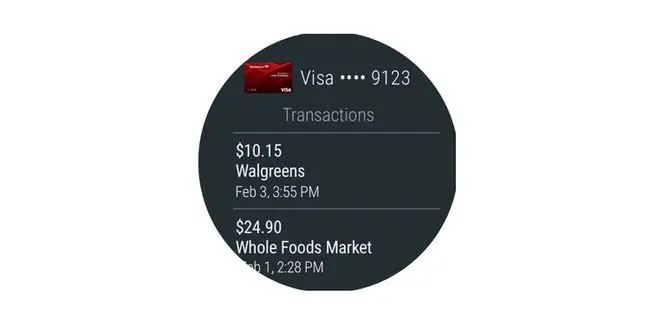
Co máme rádi
- Rychlý přístup k funkcím, které rychle potřebujete.
- Můžete rychle zkontrolovat, zda je služba Google Pay připravena k použití.
Co se nám nelíbí
Nelze přidat nebo odebrat aplikace z obrazovky Rychlé nastavení.
Přejetím prstem dolů otevřete Rychlá nastavení, která kromě režimu v letadle, nastavení hodinek, informací o baterii a režimu Nerušit zahrnují funkce Najdi moje zařízení a Google Pay. Pokud vaše hodinky Wear OS mají NFC (near field communication) pro mobilní platby, použijte Google Pay přímo z hodinek.
Přejeďte prstem dolů, klepněte na Google Pay a budete připraveni zaplatit, až se dostanete k registru. Funguje to stejně, jako když na telefonu používáte Google Pay. Stačí umístit hodinky blízko kontaktního místa platebního terminálu a počkat, až se na obrazovce zobrazí modrá značka zaškrtnutí označující, že platba je schválena.
Klepněte na Find My Device, pokud jste svůj telefon zapomněli a bude vyzvánět na plnou hlasitost, bez ohledu na to, zda je ztlumený nebo v režimu Nerušit. Musí však být zapnutý. Pokud jsou služby určování polohy zapnuté, budete moci určit jeho polohu na mapě. Jinak budete muset být na doslech.






